So zeigen Sie ein Video (Film) von einem Computer über Wi-Fi zu einem Fernseher an
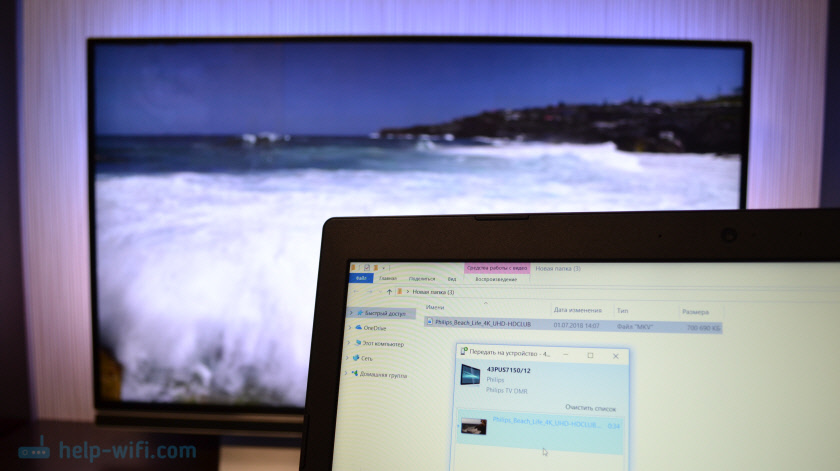
- 730
- 32
- Mick Agostini
So zeigen Sie ein Video (Film) von einem Computer über Wi-Fi zu einem Fernseher an
In diesem Artikel werde ich eine einfache Möglichkeit zeigen, wie Sie einen Film oder andere Videos, Fotos, Musik von Ihrem Computer oder einen Laptop auf einem Fernseher erhalten können. In diesem Fall werden wir über Wi-Fi ein Video im Fernsehen anzeigen. Das heißt ohne Drähte. Das ist sehr bequem, da Computer und Fernseher in verschiedenen Räumen sein können und wir kein Kabel legen oder einige komplexe Verbindungsschemata entwickeln müssen. Mit dieser Lösung können alle Medieninhalte an den Fernsehbildschirm gesendet werden. Wir werden alles mit einem Standard -Windows -Tool machen. Ohne dritte Teilprogramme. Ich habe unter Windows 10 und Windows 7 überprüft.
Kurz gesagt, ich werde Ihnen erzählen, wie es funktioniert. Alles basiert auf der DLNA -Technologie, über die ich bereits in verschiedenen Artikeln auf dieser Website schon oft gesprochen habe. In modernen Fernseher mit Smart -TV und Windows gibt es DLNA -Unterstützung. Dies reicht uns bereits aus, damit wir Videos, Musik oder Fotos (die sich auf dem Computer befinden) auf dem Fernsehbildschirm reproduzieren können. Gleichzeitig spielen das Modell und der Hersteller des Fernsehgeräts keine besondere Rolle. Ich habe Philips mit Android TV und LG getestet. Im Fernsehen Sony, Samsung, Panasonic usw. D., Alles funktioniert gleich. Die Hauptsache ist das Vorhandensein von Smart -TV und die Prise zum Router.
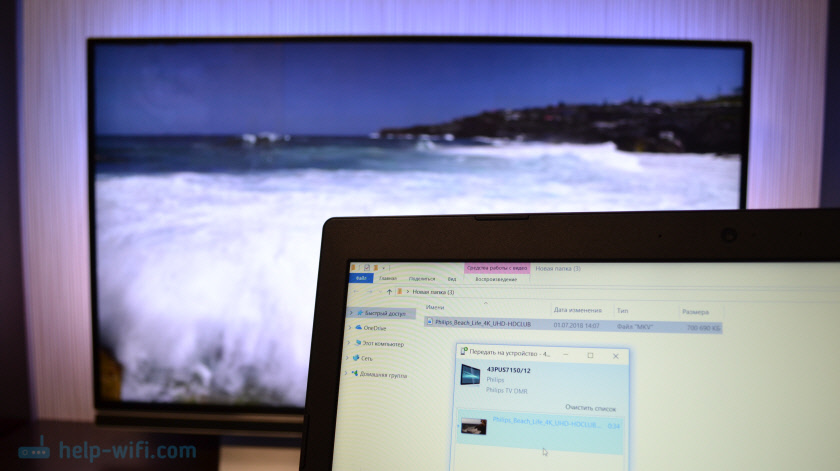
Der einzige Zustand ist Smart -TV -TV und Laptop (oder stationärer Computer) sollte sein mit einem Router verbunden. Das heißt, zu einem Wi-Fi-Netzwerk. Nicht unbedingt müssen beide Geräte über Wi-Fi verbunden sein. Es ist über das Netzwerkkabel möglich. Die Hauptsache ist nach einem Router.
Ich selbst benutze diese Funktion oft. Am häufigsten Filme im Fernseher anzusehen, die ich auf den Computer heruntergeladen habe. Um den Film nicht auf dem USB -Flash -Laufwerk zu kopieren und vom Flash -Laufwerk im Fernseher aus zu sehen, bekomme ich den Film einfach direkt vom Computer. Ich zeige auch oft ein Foto auf dem Fernsehbildschirm, wenn Sie es in einer großen Firma ansehen müssen. Es ist sehr bequem und schnell. Ich habe zwei Smart -TVs, die mit dem Router angeschlossen sind, und ich kann jedes Video, ein Foto oder ein Lied an einen der Fernseher in mehreren Klicks senden. Von einem PC oder einem Laptop in meinem Heimnetzwerk.
Bitte beachten Sie, dass diese Lösung nur für die Ausgabe bestimmter Multimedia -Dateien zum Fernseher geeignet ist. Auf diese Weise sehen Sie den Online -Film (Browserfenster) auf dem Bildschirm des Fernsehens oder den gesamten Desktop (alles, was auf dem Computerbildschirm passiert) nicht funktioniert.Dazu können Sie die Funktion des Miracast (WIDI) Wireless Display in Windows 10 verwenden oder den Computer noch besser mit dem HDMI -Kabel -TV -TV anschließen. Wenn Sie einen Laptop haben, sehen Sie den Artikel, wie Sie einen Laptop über HDMI an einen Fernseher verbinden, über HDMI.
In Windows 10 funktioniert diese Funktion großartig. Vor dem Schreiben dieses Artikels habe ich beschlossen, einen Computer mit Windows 7 zu überprüfen. Alles funktioniert auch dort. Es gibt praktisch keine Unterschiede im Vergleich zu Windows 10.
Wir zeigen Videos, Fotos und Musik auf dem Fernsehbildschirm von einem Computer oder Laptop an
Alles, was Sie tun müssen, ist, einen Ordner mit den gewünschten Dateien auf dem Computer zu öffnen, auf die Videodatei, das Audio oder das Foto zu klicken und "auf das Gerät übergeben" auszuwählen. Unser Fernseher sollte in der Liste erscheinen. Wählen Sie.
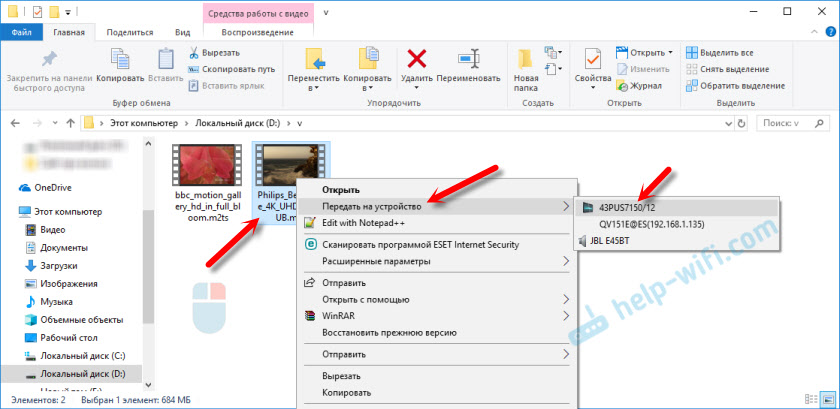
In Windows 7 ist alles ungefähr gleich. Punkt "reproduzieren". Ich zeige auf dem Beispiel der Ausgabe der Fotografie im Fernsehen.
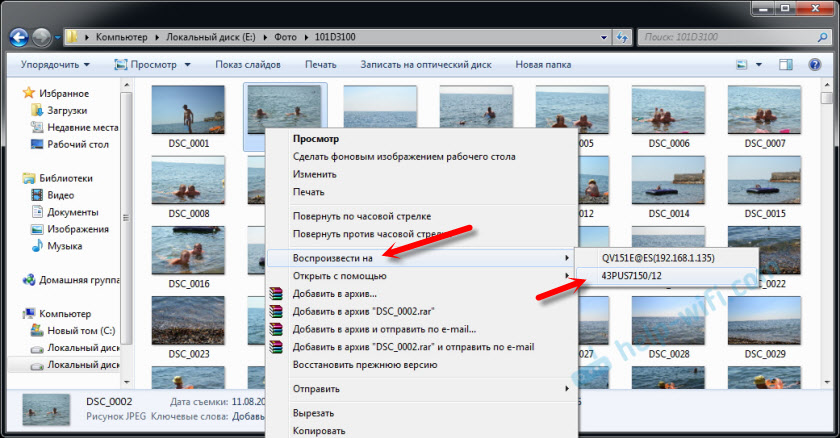
Danach sollte sich ein kleines Fenster des Players öffnen, in dem wir die Reproduktion der Datei im Fernseher steuern können.
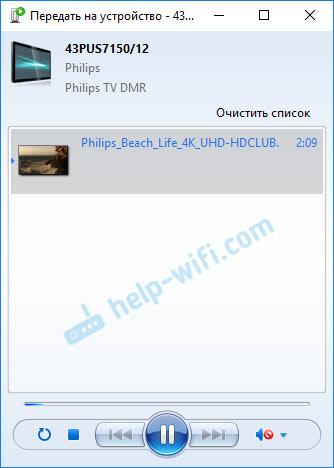
Sie können der Wiedergabeliste andere Dateien hinzufügen (nach dem Ziehen von dort), löschen, innehalten, zurückspulen, den Ton einstellen usw. D. Das heißt, der gesamte Prozess, den Film im Fernsehen zu spielen, können wir vom Computer steuern.
Im Fernsehen beginnt Video, Foto oder Musik automatisch.

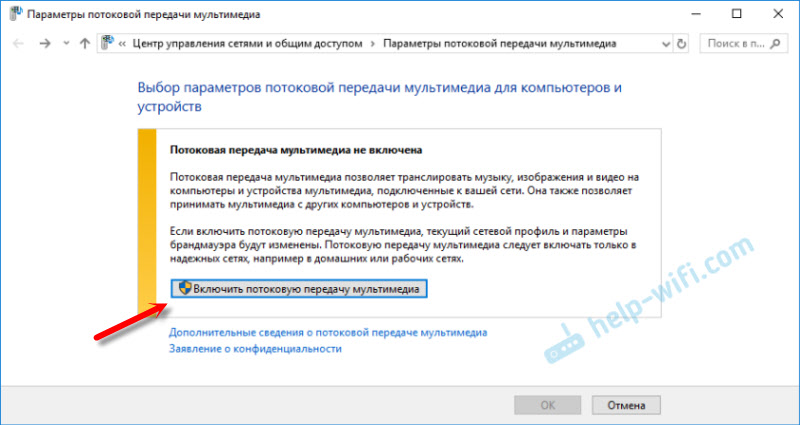
Klicken Sie auf die Schaltfläche "Taste der Flussbeteiligung von Multimedia" ".
Stellen Sie dann sicher, dass vor Ihrem Fernseher ein Kontrollkästchen in der Nähe des „erlaubten“ vorhanden ist (obwohl dies nicht erforderlich ist) und klicken Sie auf OK.
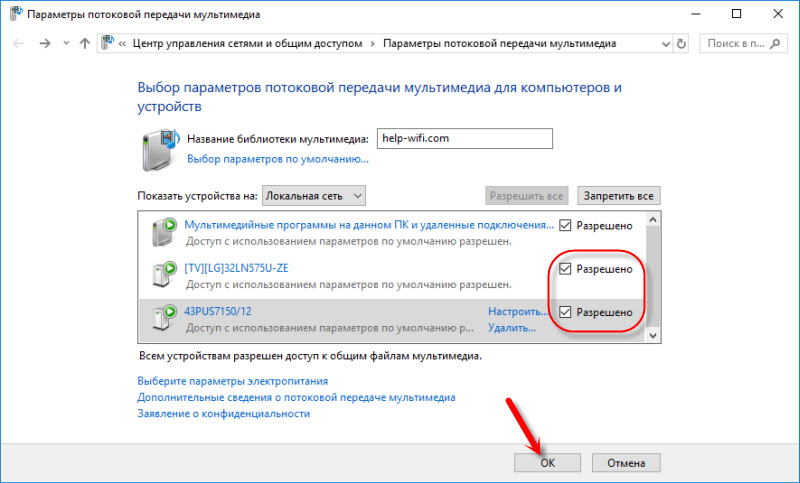
Versuchen Sie, die Datei erneut in den Fernseher zu übertragen. In Zukunft sollte dieses Fenster nicht erscheinen.
So können Sie mehr als eine Datei im Fernseher abspielen, aber einen ganzen Ordner mit Video, Musik oder Foto. Klicken Sie auf die gleiche Weise mit der rechten Maustaste auf den Ordner und wählen Sie "zum Gerät übertragen" oder "um zu spielen".
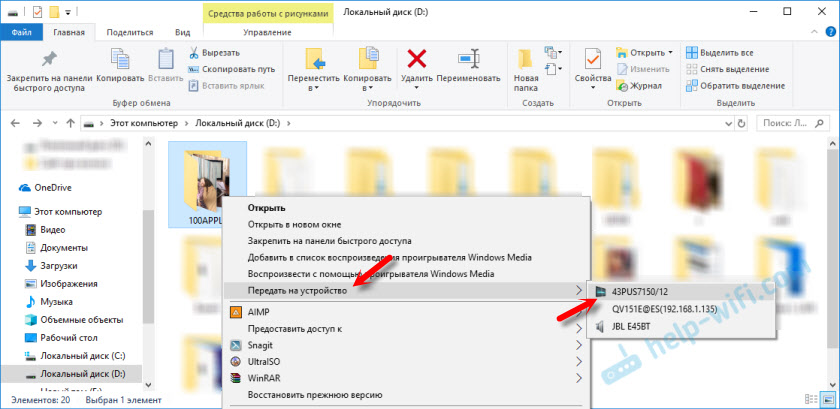
Das Foto wird sofort auf dem Fernsehbildschirm und im Player am Computer angezeigt.
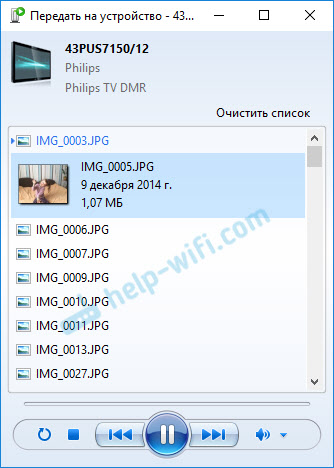
Und wenn Sie einen Film über "Cinema and TV" unter Windows 10 ansehen, können Sie sich von dort aus sofort im Fernsehen reproduzieren.
Öffnen Sie das Menü, klicken Sie auf "Auf das Gerät einstellen" und wählen Sie Ihr Fernseher aus.
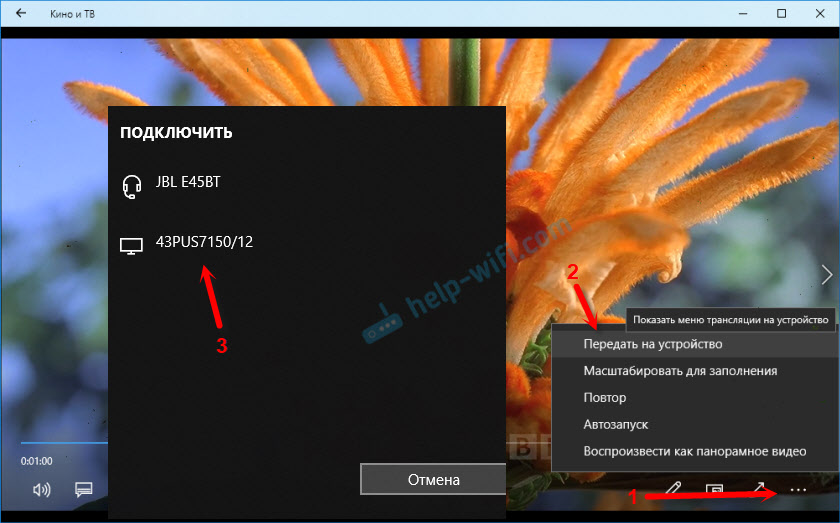
Wie Sie sehen können, nichts kompliziertes. Manchmal bin mein Spieler selbst mit einer Liste von Dateien in der Linie. Normalerweise müssen Sie nur ein bisschen warten.
Wenn die Art und Weise, wie ich über Sie gesprochen habe, nicht oben funktioniert, können Sie versuchen, DLAN auf andere Weise zu konfigurieren. Hier sind einige Anweisungen:
- Einstellen des DLNA -Servers für Fernsehen. Wir schauen uns Filme von einem Computer im Fernsehen an
- So schauen Sie Filme von einem Computer in einem LG-Fernseher (Wi-Fi oder Netzwerk) an? DLNA -Einstellung durch Smart Share
- Übertragung von Video, Musik und Foto aus dem Edge -Browser (Windows 10) im Fernsehen
Wenn der Computer den Fernseher nicht sieht oder das Video nicht abgespielt wird
Das Schema scheint einfach zu sein, die Funktion selbst ist in Windows eingebaut, aber Probleme und unterschiedliche Fehler werden nicht gefunden. Da jeder unterschiedliche Geräte hat, können sich die Lösungen unterscheiden. Versuchen wir, die Hauptgründe für einige Probleme herauszufinden.
- Der Computer sieht den Fernseher in der Liste der Geräte für die Wiedergabe nicht. Wenn wir auf "Um auf das Gerät zu übertragen" klicken, nicht auf der Liste. Zu Beginn - warten Sie einfach ein bisschen (das Menü sollte geöffnet sein). Es ist notwendig, sicherzustellen, dass der Fernseher eine Smart -TV. In meinem Fall musste ich im Fernsehen nichts zusätzlich konfigurieren. Es muss einfach eingeschaltet und mit dem Router verbunden sein.
- Eine bestimmte Videodatei wird im Fernseher nicht abgespielt. Der Fehler "Format wird nicht unterstützt" oder "Die Datei ist nicht zum Lesen verfügbar oder nicht gefunden". Ja, das passiert. Ich bin auf mich selbst gestoßen. Worum ist es verbunden - es ist nicht klar. Vielleicht unterstützt der Fernseher das Videodateiformat nicht, das Sie darauf spielen möchten. Vielleicht gibt es ein Problem am Computer. Ich habe gerade versucht, einen Film unter Windows 10 auf den Fernseher zu übertragen, und im Fernsehen erschien ein Fehler, dass die Datei nicht zum Lesen und auf dem Computer "Unvorhergesehener Gerätefehler" verfügbar ist. Obwohl andere Dateien gespielt wurden. Und in Windows 7 war es möglich, diesen Film im selben Fernseher zu reproduzieren.
- Der Film wird mit Stopps oder Einfrieren reproduziert. Ich habe manchmal auch aufhören zu spielen, aber nur, wenn ich ein schweres 4K -Video öffne. Höchstwahrscheinlich ist dies auf eine unzureichende Verbindungsgeschwindigkeit zurückzuführen (schwacher Router). Das übliche HD und das vollständige HD -Video sollten unverzüglich abgespielt werden. Für 4K -Video ist es besser, USB -Laufwerke oder externe Festplatten zu verwenden. Oder eine Verbindung zum Router über ein Wi-Fi-Netzwerk im 5-GHz-Bereich herstellen.
Sie können Ihre Probleme und Erfolge zum Thema dieses Artikels in den Kommentaren teilen. Alles Gute!
- « Niedrige Internetgeschwindigkeit auf Smart TV LG 32LJ600U (im Vergleich zu anderen Geräten)
- Der Fehler Internetverbindungsfehler. Was zu tun und wie man in einem Browser repariert wird? »

